Cómo utilizar el formato de celda personalizado en Excel
En este artículo, aprenderemos cómo usar la opción de celda de formato personalizado en Excel.
La opción de formato personalizado le permite cambiar el formato del número dentro de la celda. Esto es necesario debido a que Excel lee la fecha y la hora como un número general.
Puede acceder a la opción Número en la pestaña Inicio para cambiar el formato como se muestra a continuación.
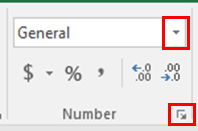
Hay algunos atajos para convertir un número en diferentes formatos.
enlace: # collapse6 [__ MÁS ACCESOS DIRECTOS]
|
Format |
Shortcut key |
|
General number |
Ctrl + Shift + ~ |
|
Currency format |
Ctrl Shift $ |
|
Percentage format |
Ctrl Shift % |
|
Scientific format |
Ctrl + Shift + ^ |
|
Date format |
Ctrl + Shift + # |
|
Time format |
Ctrl + Shift + @ |
|
Custom formats |
Ctrl + 1 |
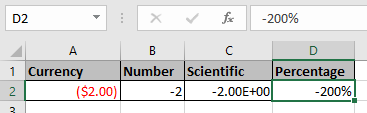
Estas son algunas de las opciones de formato del número -2 en diferentes formatos.
Ahora hay una cosa más. Los números representan tantos valores en un texto como fecha, hora y moneda. Por lo tanto, a veces necesita cambiar el tipo de celda de formato al tipo de campo requerido usando la opción Formato de celda.
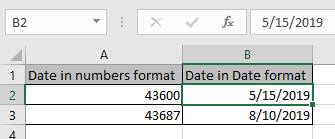
Utilice la opción de formato de celda que se muestra a continuación o Ctrl + 1 enlace: / keyboard-formula-shortcuts-50-excel-shortcuts-to-aumentar-su-productividad [atajo de teclado] que abrirá un cuadro de diálogo completo de formato de celda
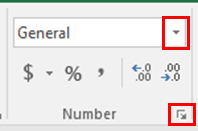
Cambiando el formato obtendrás
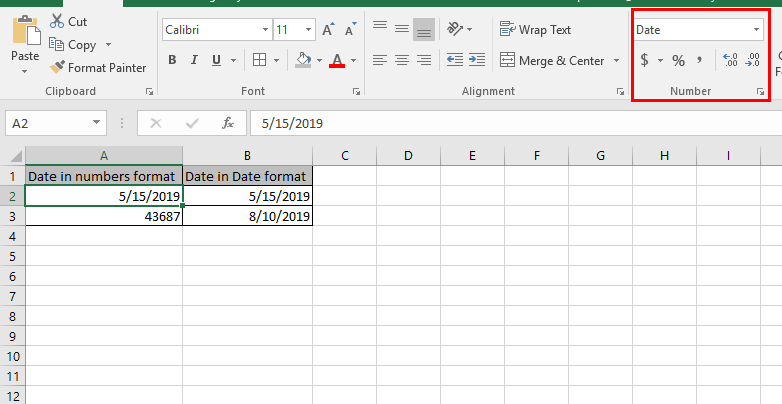
Como puede ver en la instantánea anterior, el número en la representación general se convierte al formato de fecha.
Espero que haya entendido cómo cambiar el formato o la celda de formato personalizado en Excel. Explore más artículos sobre representación de números en Excel. Indique sus consultas en el cuadro de comentarios a continuación. Te ayudaremos con eso.
Artículos relacionados:
link: / tips-conditional-formatting-with-if-statement [Cómo usar el formato IF y condicional en Excel]
link: / conditional-formatting-conditional-formatting-with-formula-2016 [Cómo hacer el formato condicional con fórmula en Excel]
link: / excel-date-and-time-excel-convert-decimal-seconds-into-time-format [Cómo convertir segundos decimales en formato de hora en Excel]
link: / formating-in-vba-conditonal-formatting-using-microsoft-excel-vba [Cómo usar el formato condicional usando VBA en Microsoft Excel]
Artículos populares:
link: / keyboard-formula-shortcuts-50-excel-shortcuts-to-incrementa-your-productividad [50 accesos directos de Excel para aumentar su productividad]
link: / formulas-and-functions-introduction-of-vlookup-function [Cómo usar la función VLOOKUP en Excel]
link: / tips-countif-in-microsoft-excel [Cómo usar la función COUNTIF en Excel]
link: / excel-formula-and-function-excel-sumif-function [Cómo usar la función SUMIF en Excel]